[Å] プライム・ビデオをiPhoneアプリ「Amazonビデオ」でオフライン再生する方法
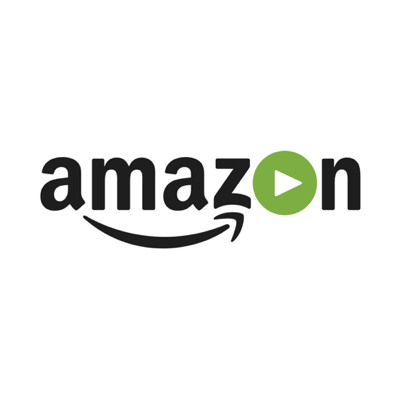
本日より日本でも利用開始になったAmazonプライム会員限定のサービス「プライム・ビデオ」。
最初はパソコンから閲覧していたのですが、プライム・ビデオをiPhoneアプリで見られる「Amazonビデオ」が見やすく使いやすかったのでご紹介したいと思います。
iPhoneアプリ「Amazonビデオ」
無料のアプリ「Amazonビデオ」をまずはこちらからダウンロードします。
ログインが求められるので普段Amazonで使用している情報を入力すると即Amazonビデオを使うことができます。
Amazonビデオを使ってみた!
最初に表示される画面ではカテゴリー別にビデオが表示され、左上の「ブラウズ」からカテゴリーを一覧表示できる形になっています。
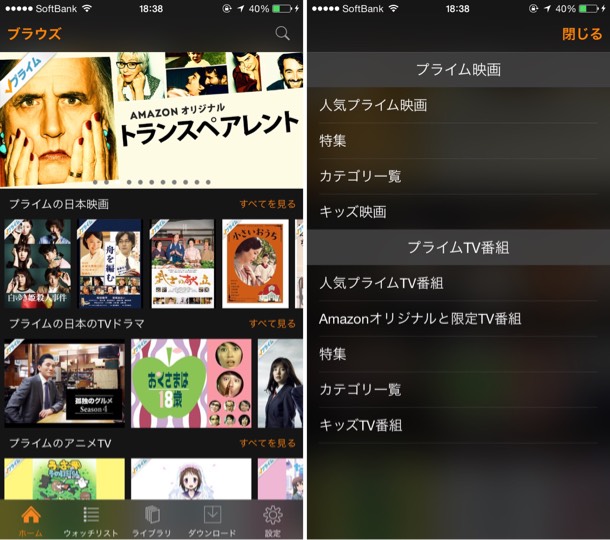
人気プライムTV番組やカテゴリ一覧をiPhoneアプリで表示させた画面がこちらになります。画像を中心とした見せ方でわかり易かったです。
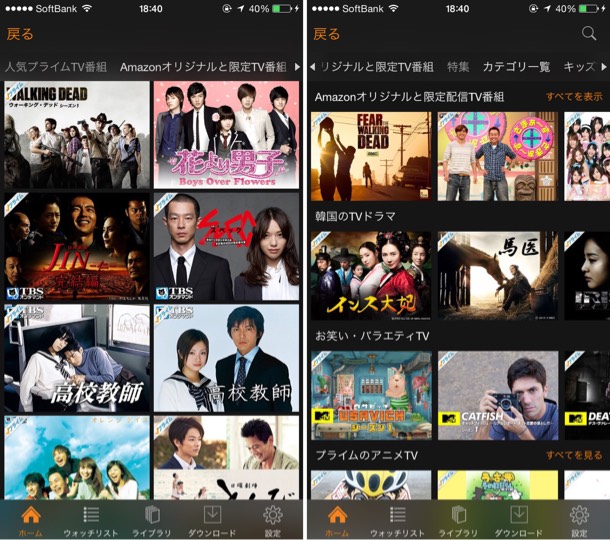
上に設置したメニューバーもコンテンツをスクロールしても固定なのでいつでも表示項目を切り替えられる形も使いやすいのではないかなと思います。
オフライン再生用にダウンロードする方法
外出先で動画を見たいという人に嬉しい機能が盛り込まれていました。事前に見たい動画をダウンロードしておけばインターネット回線が無くても閲覧ができます。
後で見たい動画のタイトル横にあるアイコンをタップするだけでダウンロードが開始。無事にダウンロードが完了すると「ダウンロード」という場所に表示されます。
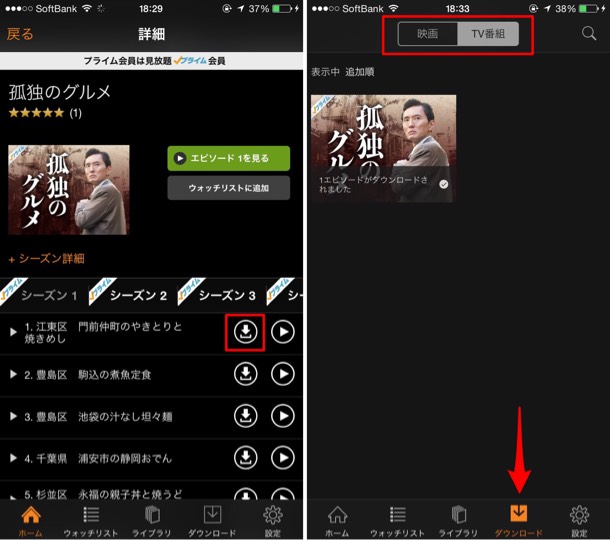
動画のダウンロードはAmazonビデオのアプリを閉じて別アプリを起動していても通知センターからお知らせが届くので常にアプリを起動しておく必要もありません。
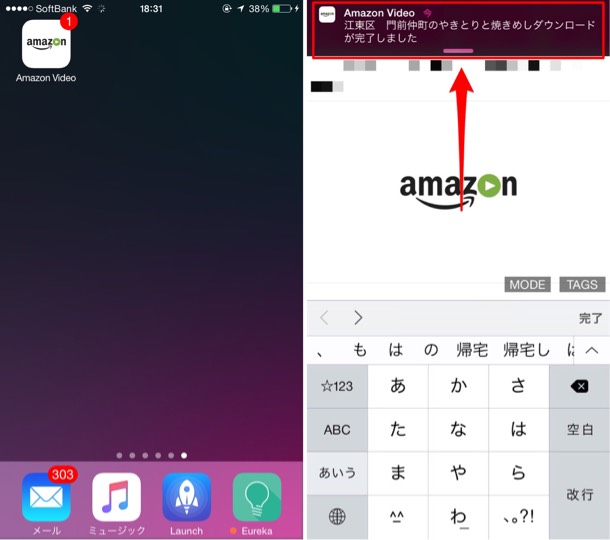
先ほどダウンロードした「孤独のグルメ」をオフライン再生している様子も載せておきます。(機内モード)

ダウンロードした動画は再生してから48時間オフライン端末で再生ができます。48時間経過後、引き続き動画を再生したい場合はデバイスをインターネットに再接続する必要があるのでご注意ください。
ダウンロードする動画の設定や閲覧設定
ダウンロードする動画の設定や動画を見る再生するときの設定が下メニューの「設定」から変更可能です。
ストリーミング設定(要は再生するときの設定)やダウンロード設定を自分の好みに変更してください。
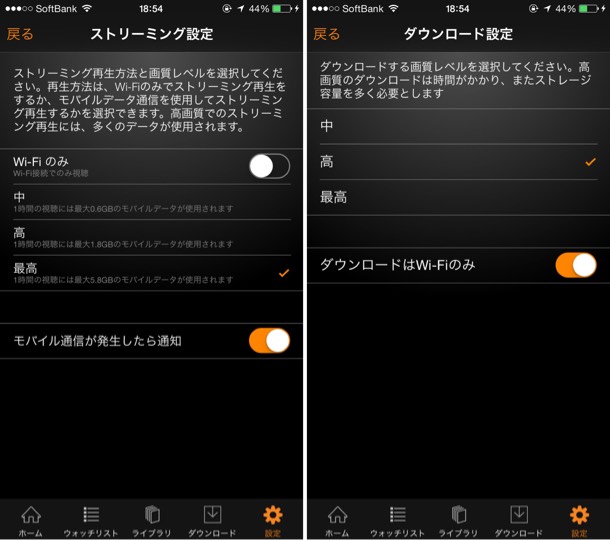
動画ファイルは綺麗にすればするほど重くなります。Wi-Fi環境でダウンロードしなければ各社の設定しているデータ通信量の上限に達する恐れがあるので「Wi-Fiのみ」に設定すると良いと思います。(各人お任せ)
さいごに
配信されている動画量はまだまだという所はありますが、既にAmazonプライム会員の人にとっては追加料金を払わず動画見放題のサービスも使えるので嬉しいサービスの始まりなのではないでしょうか。
外出先でプライム・ビデオを見たいという方はアプリをぜひ1度使ってみてください。おしまい。
(。-∀-) Chromecastに対応してくれたら凄く嬉しいなぁ…。
- [Å] 月額400円でアニメ見放題!ソフトバンクの私が「dアニメストア」を契約して大満足!
- [Å] スマホやPCに映った映画やアニメ・動画をTVで楽しめる「Chromecast」思っていた以上に手頃で楽しい!
- [Å] 4DX初体験!雨・風・煙・匂いにフラッシュ!激しい揺れの体験型映画楽しすぎ!
この記事はiPhoneアプリ「SLPRO X(するぷろ X)」から更新しました!
\ この情報を周りの人にも教える /
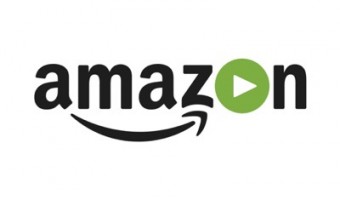
[Å] プライム・ビデオをiPhoneアプリ「Amazonビデオ」でオフライン再生する方法
この記事が気に入った方はいいね!で
更新情報を受け取る!






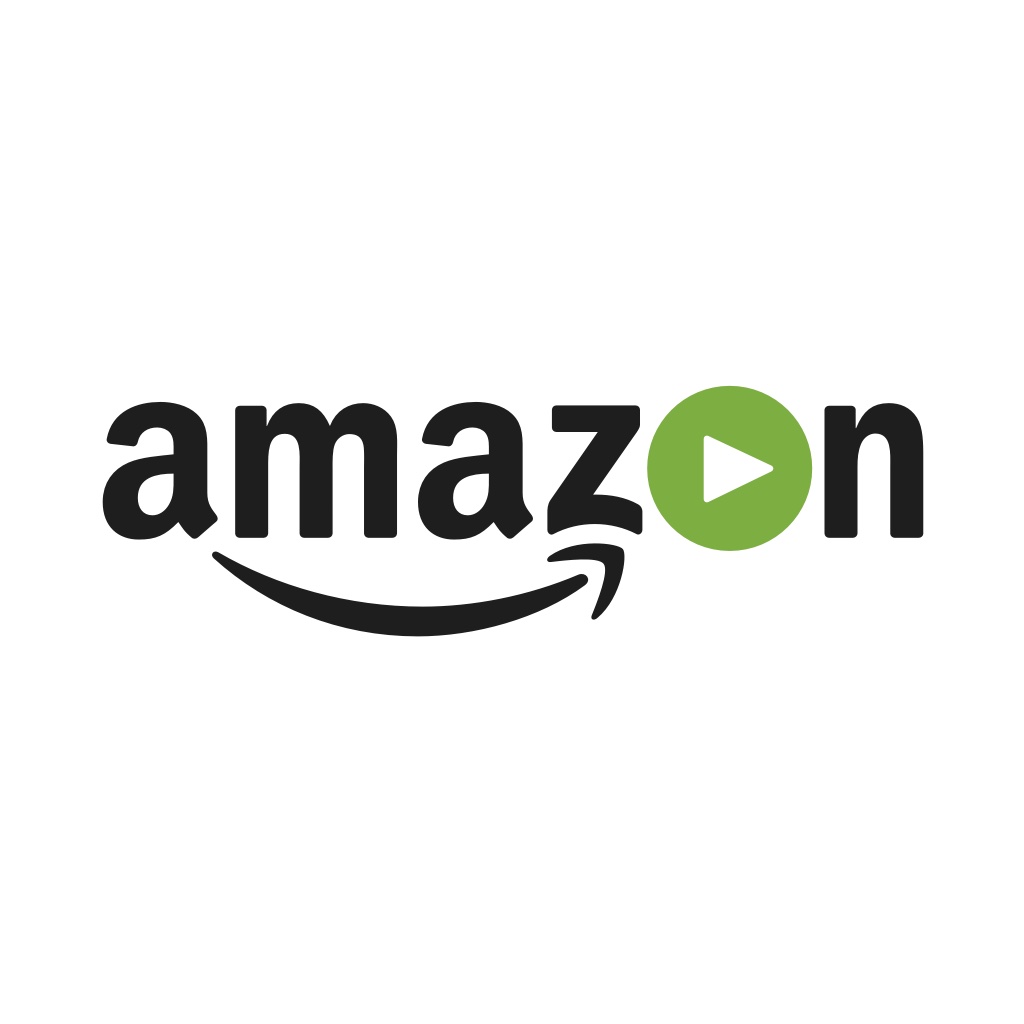
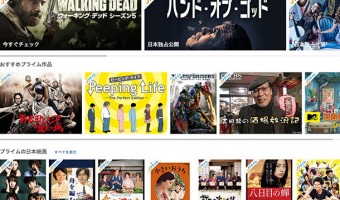
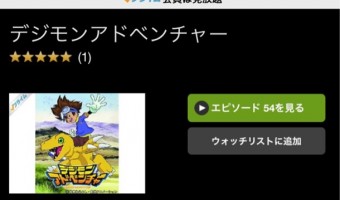








![[Å] 横浜・みなとみらい 映画館の安い日がわかる価格比較表を作ってみた [Å] 横浜・みなとみらい 映画館の安い日がわかる価格比較表を作ってみた](http://webmemo.biz/wp-content/uploads/wordpress-popular-posts/18249-first_image-90x90.jpg)
![[Å] 4DX初体験!雨・風・煙・匂いにフラッシュ!激しい揺れの体験型映画楽しすぎ! [Å] 4DX初体験!雨・風・煙・匂いにフラッシュ!激しい揺れの体験型映画楽しすぎ!](http://webmemo.biz/wp-content/uploads/wordpress-popular-posts/17686-first_image-90x90.jpg)
![[Å] 4DXがついに横浜登場!イオンシネマみなとみらいの今冬稼働に期待高まる [Å] 4DXがついに横浜登場!イオンシネマみなとみらいの今冬稼働に期待高まる](http://webmemo.biz/wp-content/uploads/wordpress-popular-posts/18452-first_image-90x90.jpg)
![[Å] プライム・ビデオをiPhoneアプリ「Amazonビデオ」でオフライン再生する方法 [Å] プライム・ビデオをiPhoneアプリ「Amazonビデオ」でオフライン再生する方法](http://webmemo.biz/wp-content/uploads/wordpress-popular-posts/18519-first_image-90x90.png)